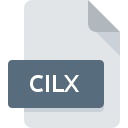
CILXファイル拡張子
Volume Activation Management Tool Data Format
-
Category
-
人気0 ( votes)
CILXファイルとは何ですか?
CILXファイル名のサフィックスは、主にVolume Activation Management Tool Data Formatファイルに使用されます。 CILXファイル形式は、 Windowsシステムプラットフォームにインストールできるソフトウェアと互換性があります。 CILXファイルは、6033データベースにリストされている他のファイル拡張子と同様に、その他のファイルカテゴリに属します。 CILXファイルの管理に推奨されるソフトウェアはVolume Activation Management Toolです。 Volume Activation Management ToolソフトウェアはMicrosoft Corporationによって開発されました。公式ウェブサイトでは、CILXファイルまたはVolume Activation Management Toolソフトウェアプログラムに関する詳細情報を見つけることができます。
CILXファイル拡張子をサポートするプログラム
次のリストは、CILX互換プログラムを特徴としています。 CILX接尾辞を持つファイルは、任意のモバイルデバイスまたはシステムプラットフォームにコピーできますが、ターゲットシステムで適切に開くことができない場合があります。
Updated: 01/15/2021
CILXファイルを開くには?
CILX拡張子を持つファイルを開くことができないことには、さまざまな原因があります。 明るい面では、 Volume Activation Management Tool Data Formatファイルに関連する最も発生している問題は複雑ではありません。ほとんどの場合、専門家の支援がなくても迅速かつ効果的に対処できます。 以下のリストは、発生した問題に対処するプロセスをガイドします。
手順1.Volume Activation Management Toolソフトウェアをインストールする
 ユーザーがCILXファイルを開くことを妨げる主な最も頻繁な原因は、CILXファイルを処理できるプログラムがユーザーのシステムにインストールされていないことです。 この問題の解決方法は非常に簡単です。 Volume Activation Management Toolをダウンロードして、デバイスにインストールします。 上記では、CILXファイルをサポートするプログラムの完全なリストがあり、それらが利用可能なシステムプラットフォームに従って分類されています。 ソフトウェアをダウンロードする最もリスクのない方法の1つは、公式ディストリビューターが提供するリンクを使用することです。 Volume Activation Management ToolWebサイトにアクセスして、インストーラーをダウンロードします。
ユーザーがCILXファイルを開くことを妨げる主な最も頻繁な原因は、CILXファイルを処理できるプログラムがユーザーのシステムにインストールされていないことです。 この問題の解決方法は非常に簡単です。 Volume Activation Management Toolをダウンロードして、デバイスにインストールします。 上記では、CILXファイルをサポートするプログラムの完全なリストがあり、それらが利用可能なシステムプラットフォームに従って分類されています。 ソフトウェアをダウンロードする最もリスクのない方法の1つは、公式ディストリビューターが提供するリンクを使用することです。 Volume Activation Management ToolWebサイトにアクセスして、インストーラーをダウンロードします。
ステップ2.Volume Activation Management Toolのバージョンを確認し、必要に応じて更新する
 Volume Activation Management Toolがシステムにインストールされていても、 CILXファイルにアクセスできませんか?ソフトウェアが最新であることを確認してください。 また、ソフトウェアの作成者がアプリケーションを更新することにより、他の新しいファイル形式との互換性が追加される場合があります。 これは、CILXファイルがVolume Activation Management Toolと互換性がない理由の1つです。 特定のプログラムの以前のバージョンで適切に処理されたすべてのファイル形式は、Volume Activation Management Toolを使用して開くこともできるはずです。
Volume Activation Management Toolがシステムにインストールされていても、 CILXファイルにアクセスできませんか?ソフトウェアが最新であることを確認してください。 また、ソフトウェアの作成者がアプリケーションを更新することにより、他の新しいファイル形式との互換性が追加される場合があります。 これは、CILXファイルがVolume Activation Management Toolと互換性がない理由の1つです。 特定のプログラムの以前のバージョンで適切に処理されたすべてのファイル形式は、Volume Activation Management Toolを使用して開くこともできるはずです。
ステップ3.CILXファイルを開くためのデフォルトのアプリケーションをVolume Activation Management Toolに設定します
Volume Activation Management Tool(最新バージョン)をインストールした後、それがCILXファイルを開くデフォルトのアプリケーションとして設定されていることを確認してください。 次の手順で問題が発生することはありません。手順は簡単で、ほとんどシステムに依存しません

Windowsでデフォルトのアプリケーションを変更する
- マウスの右ボタンでCILXをクリックすると、オプションを選択するメニューが表示されます
- → を選択します
- プロセスを終了するには、エントリを選択し、ファイルエクスプローラーを使用してVolume Activation Management Toolインストールフォルダーを選択します。 常にこのアプリを使ってCILXファイルを開くボックスをチェックし、ボタンをクリックして確認します

Mac OSでデフォルトのアプリケーションを変更する
- CILXファイルを右クリックして、「 情報」を選択します
- [ 開く ]オプションを見つけます-非表示の場合はタイトルをクリックします
- リストから適切なプログラムを選択し、[ すべて変更... ]をクリックして確認します。
- 前の手順に従った場合、次のメッセージが表示されます。この変更は、拡張子がCILXのすべてのファイルに適用されます。次に、 進むボタンをクリックしてプロセスを完了します。
ステップ4.CILXに欠陥がないことを確認する
ポイント1〜3にリストされている手順を厳密に実行しましたが、問題はまだ存在しますか?ファイルが適切なCILXファイルかどうかを確認する必要があります。 ファイルにアクセスできないことは、さまざまな問題に関連している可能性があります。

1. CILXファイルでウイルスまたはマルウェアを確認します
ファイルが感染している場合、CILXファイルに存在するマルウェアは、ファイルを開こうとする試みを妨げます。 CILXファイルとコンピューターをスキャンして、マルウェアやウイルスを探します。 CILXファイルはマルウェアに感染していますか?ウイルス対策ソフトウェアによって提案された手順に従ってください。
2. CILXファイルの構造が損なわれていないことを確認します
問題のあるCILXファイルをサードパーティから入手した場合は、別のコピーを提供するよう依頼してください。 ファイルがデータストレージに適切にコピーされておらず、不完全であるため開くことができない可能性があります。 インターネットからCILX拡張子を持つファイルをダウンロードすると 、エラーが発生し、ファイルが不完全になる場合があります。ファイルをもう一度ダウンロードしてください。
3. ログインしているユーザーに管理者権限があるかどうかを確認します。
ファイルにアクセスするには、ユーザーに管理者権限が必要な場合があります。 管理アカウントを使用してログインし、これで問題が解決するかどうかを確認してください。
4. システムがVolume Activation Management Toolを処理できるかどうかを確認します
システムの負荷が重い場合、CILX拡張子のファイルを開くために使用するプログラムを処理できない場合があります。この場合、他のアプリケーションを閉じます。
5. オペレーティングシステムとドライバーが最新であることを確認します
定期的に更新されるシステム、ドライバー、およびプログラムは、コンピューターを安全に保ちます。これにより、 Volume Activation Management Tool Data Formatファイルの問題を防ぐこともできます。 使用可能なシステムまたはドライバーのアップデートのいずれかが、特定のソフトウェアの古いバージョンに影響を与えるCILXファイルの問題を解決する可能性があります。
あなたは助けたいですか?
拡張子にCILXを持つファイルに関する、さらに詳しい情報をお持ちでしたら、私たちのサービスにお知らせいただければ有難く存じます。こちらのリンク先にあるフォーム欄に、CILXファイルに関する情報をご記入下さい。

 Windows
Windows 
